Märkmiku avamine OneNote Windows
Kui installite OneNote, palutakse teil märkmik luua. Teie märkmik avaneb automaatselt iga kord, kui avate rakenduse OneNote. Te võite kasutada kõigi märkmete jaoks ühte märkmikku, aga saate luua ka rohkem märkmikke. Kui teil on mitu märkmikku, saate neid vaheldumisi aktiveerida.
Märkmike vahel liikumine
-
Valige Fail > Ava.
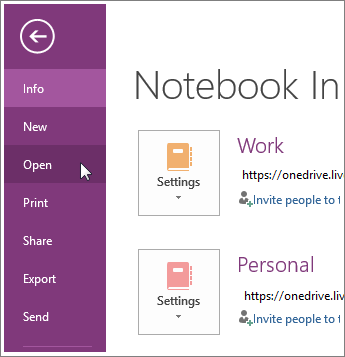
-
Valige saadaolevatest valikutest sobiv ja tehke ühte järgmistest.
-
Kui soovitud märkmik on talletatud kohas OneDrive, leiate selle jaotisest Ava asukohast OneDrive. Märkmiku avamiseks lihtsalt klõpsake seda.
-
Kui soovitud märkmik on varem avatud, klõpsake selle nime loendis Viimatised märkmikud .
-
Kui soovitud märkmik pole salvestatud praeguse avatud märkmikuga samasse asukohta, klõpsake ühte saadavalolevatest asukohtades jaotises Ava muudest asukohtadest.
-
Mitme märkmiku kasutamine on käepärane viis märkmekogumite eraldi hoidmiseks. Näiteks kui päeval töötate, aga õhtul käite koolis, võiks teil olla kaks märkmikku nimedega „Töö” ja „Kool”. Kui lisaks sellele jagate märkmeid perekonnaga, võiksite luua ka täiendava märkmiku „Kodu” või „Perekond”.
Saate märkmeid eristada ka muul alusel. Näiteks kui kasutate OneNote’i, et arhiivida korduv tööalane teave, nt meeskonna olekuaruanded, projektiplaanid või kliendilepingud, võiksite luua iga kalendriaasta kohta eraldi märkmiku. Sel moel ei muutu üks märkmik liiga keeruliseks.
Pärast märkmiku avamist paigutatakse selle nimi loendisse Märkmikud, mida saate vaadata, klõpsates praeguse märkmiku pealkirja kõrval olevat allanoolt (märkmete ülaservas jaotise vahekaartidest vasakul). Märkmike vaheldumisi aktiveerimiseks klõpsake märkmikuloendis märkmiku nime.
Märkus.: OneNote salvestab automaatselt teie töö igas märkmikus. Saate märkmike vahel liikuda ega pea uue avamisel muretsema salvestamise pärast. Kui järgmine kord märkmiku avate, on teie hiljutised muudatused alles olenemata märkmiku asukohast.










